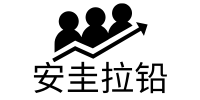Google Bot 浏览器最常见的用例是审核依赖客户端或动态渲染的网站。这是一种将 Google 机器人看到的内容与典型访问者看到的内容进行比较的简单方法,突出显示可能影响网站在搜索结果中的性能的不一致之处。
鉴于我建议将浏览器
扩展的数量限制在必要的少数,这比加载扩展 购买电话营销数据的浏览器更准确地测试 Chrome 用户如何体验网站,尤其是在使用 Chrome 内置的开发工具和 Lighthouse 进行速度审核时。
即使对于不使用动态渲染的网站,您也永远不知道 Google 机器人欺骗会给您带来什么。在审计电子商务网站的八年里,我仍然对我遇到的独特问题感到惊讶。
在 Google 机器人审核期间您应该调查什么?
导航差异:用户视图和机器人视图中的主导航是否相同?
内容可见性:Google Bot 是否能够看到您想要索引的内容?
JavaScript 索引延迟:如果网 为什么艾哈迈达巴德初创企业需要数字营销 站依赖于 JavaScript 渲染,新内容的索引速度是否足够快以产生影响(例如,对于活动或产品发布)?
服务器响应问题:URL 是否返回有效的服务器响应?例如,错误的 URL 可能会为 Google 机器人显示 200 OK,但为访问者显示 404 Not Found。
页面布局变化:
当欺骗 Google 机器人时,我经常看到链接在黑色背景上显示为蓝色文本。它是机器可读的,但对用户不友好。如果 Googlebot 无法正确呈 汤加营销 现您的网站,它就不知道要优先考虑什么。
基于地理位置的重定向:许多网站基于位置进行重定向。由于 Googlebot 主要从美国 IP 进行抓取,因此验证您的网站如何处理此类请求非常重要。
审核的详细程度取决于审核,但 Chrome 提供了许多用于技术 SEO 审核的内置工具。例如,我经常比较控制台和网络选项卡数据,以识别典型访问者视图和 Googlebot 之间的差异。此过程可为 Googlebot 捕获被阻止的文件或丢失的内容,否则这些内容可能会被忽视。
永远不要错过影响您网站流量的问题。
使用 Moz Pro 更快地查找并解决 SEO 技术问题。
如何配置您的 Google Bot 浏览器
Google Bot 模拟器示例
Google Bot 浏览器的设置大约需要 30 分钟,并且可以非常轻松地以 Google Bot 的身份查看网页。以下是如何开始:
第 1 步:下载并安装 Chrome 或 Canary。
如果 Chrome 不是您的默认浏览器,您可以将其用作 Googlebot 浏览器。
如果 Chrome 是您的默认浏览器,请下载并安装 Chrome Canary。
Canary 是 Chrome 的开发版本,Google 在其中测试新功能。它与默认的 Chrome 安装分开运行,并且可以通过其黄色图标轻松识别 – 这是对矿井中用于检测有毒气体的金丝雀的致敬。
标签页截图
虽然 Canary 被标记为“不稳定”,但我使用它作为我的 Googlebot 浏览器没有任何问题。事实上,它提供了对审核有用的测试版功能。如果这些功能出现在 Chrome 中,您将处于领先地位,并且可以给不使用 Canary 的同行留下深刻的印象。
步骤 2:安装浏览器扩展。
要优化您的 Googlebot 浏览器,我建议安装五个关键扩展程序和一个小书签来优化您的 Googlebot 浏览器。这些工具模拟 Google 机器人并优化技术 SEO 审核,这三个工具对于 JavaScript 密集型网站特别有用。详细情况如下: